كيفية إصلاح رمز خطأ تجربة GeForce 0x0003
يصيب رمز خطأ GeForce Experience 0x0003 العديد من مستخدمي Windows . تم الإبلاغ عن الخطأ في أنظمة التشغيل Windows 7(Windows 7) و Windows 8 و Windows 10 ويمنع المستخدمين من الوصول إلى برنامج GeForce Experience بالكامل.
لحسن الحظ ، هناك العديد من الإصلاحات المتاحة. في هذه المقالة ، سنغطي كل من هذه الإصلاحات بالتفصيل ، ونأمل أن تحصل على نسخة احتياطية من GeForce Experience وتشغيلها.(GeForce)

ما هو رمز خطأ تجربة GeForce 0x0003(GeForce Experience Error Code 0x0003) ؟
يظهر رمز الخطأ عند تعطل GeForce Experience بعد محاولة الوصول إلى أي من ميزاته. تظهر رسالة تقول عادة ، "حدث خطأ ما. حاول إعادة تشغيل جهاز الكمبيوتر الخاص بك ثم قم بتشغيل GeForce Experience . رمز الخطأ(Error Code) : 0x0003 ”.
يمكن أن تتسبب المشكلات التالية في حدوث الخطأ:
- برامج تشغيل NVIDIA الفاسدة.
- لا يتم تشغيل خدمات NVIDIA الضرورية ، بما في ذلك NVIDIA Display Service و NVIDIA Network Service Container و NVIDIA Local System Container .
- محول الشبكة الخاص بك قد توقف أو يوجد خلل.
- التداخل من البرامج الأخرى ، بما في ذلك تحديثات Windows .
- لا تتفاعل NVIDIA Telemetry Container مع سطح المكتب (قديم ) .(NVIDIA Telemetry Container)
أوقف مهام GeForce(Stop GeForce Tasks) وأعد تشغيل GeForce(Relaunch GeForce) Experience
هذا هو الحل الأسرع لإصلاح رمز خطأ GeForce Experience 0x0003. حاول إعادة تشغيل GeForce Experience عن طريق القيام بما يلي:
- اضغط على Shift + Ctrl + Esc في نفس الوقت لفتح إدارة المهام(Task Manager) .
- في علامة تبويب العمليات(Processes) ، حدد عمود الاسم(Name) لتنظيم المهام.
- حدد(Select) كل عملية من عمليات NVIDIA(NVIDIA) وحدد إنهاء المهمة(End Task) .

- ابحث عن تطبيق GeForce Experience الخاص بك ، وانقر فوقه بزر الماوس الأيمن وحدد تشغيل كمسؤول(Run as administrator) .
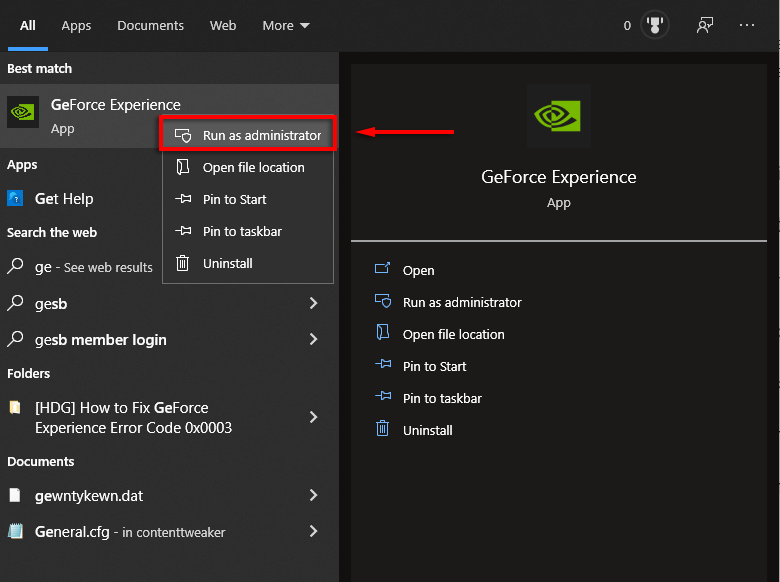
قم بتحديث برامج تشغيل NVIDIA الخاصة بك
نأمل(Hopefully) أن يكون كل ما هو مطلوب لإصلاح الخطأ هو تحديث سريع لبرامج تشغيل (Drivers)NVIDIA . إذا لم تتمكن من تحديث برامج التشغيل الخاصة بك عبر تطبيق GeForce Experience ، فحاول تحديثها يدويًا. (try updating them manually. )
إذا لم ينجح هذا الأمر بالنسبة لك ، فإننا نغطي إصلاحات برنامج التشغيل الأكثر تفصيلاً أدناه.
تحقق من خدمات NVIDIA
أحد أسباب رمز الخطأ 0x0003 هو أن خدمات NVIDIA لا تعمل أو تعمل بشكل غير صحيح. إليك كيفية إصلاح هذه المشكلة:
- اضغط على Windows Key + R لفتح مربع أوامر التشغيل.
- اكتب services.msc واضغط على Enter .

- تحقق من تشغيل الخدمات التالية: NVIDIA Display Container LS و NVIDIA Network Service Container و NVIDIA Local System Container .

- إذا لم تكن قيد التشغيل ، فانقر بزر الماوس الأيمن فوق الخدمة وحدد بدء(Start) .

- تحقق لمعرفة ما إذا كانت تجربة GeForce(GeForce Experience) تعمل.
فرض إعادة تشغيل خدمات NVIDIA
إذا كانت جميع خدمات NVIDIA تعمل بشكل صحيح ، فيمكنك محاولة فرض إعادة تشغيلها ، وإزالة أي خلل في البرنامج وحل الخطأ.
- في نافذة الخدمات (انظر أعلاه) ، انقر بزر الماوس الأيمن فوق كل خدمة من خدمات (Services )NVIDIA وحدد إعادة التشغيل(Restart) .

- تحقق من تجربة GeForce.
اسمح لـ NVIDIA Telemetry Container(Allow NVIDIA Telemetry Container) بالتفاعل مع سطح المكتب(Desktop)
كانت حاوية القياس عن بُعد NVIDIA(NVIDIA Telemetry Container) سببًا شائعًا لرمز الخطأ 0x0003. ومع ذلك ، في أحدث إصدارات GeForce Experience ، تم دمج حاوية القياس(Telemetry Container) عن بُعد مع خدمات الحاويات الأخرى ، لذا فإن هذا الإصلاح غير ذي صلة.
إذا كان هناك سبب لاستخدامك إصدارًا أقدم ، فإليك الحل:
- في نافذة الخدمات ، انقر بزر الماوس الأيمن فوق (Services)حاوية القياس عن بُعد NVIDIA(NVIDIA Telemetry Container) وحدد خصائص(Properties) .
- في علامة التبويب تسجيل الدخول ، حدد (Log On)السماح للخدمة بالتفاعل مع سطح المكتب(Allow service to interact with desktop) .
- انقر فوق تطبيق(Apply) .
أعد تعيين محول الشبكة
يعد إجراء " إعادة تعيين Winsock " أحد الحلول التي يتم الإبلاغ عنها بشكل شائع لهذا الخطأ ، حيث يؤدي ذلك إلى إعادة تعيين محول الشبكة إلى التكوين الافتراضي(resets your network adaptor to its default configuration) .
- اضغط على Windows Key + R لفتح Run.
- اكتب cmd واضغط على Enter لفتح موجه الأوامر(Command Prompt) .

- اكتب netsh winsock reset في موجه الأوامر ، واضغط على Enter :
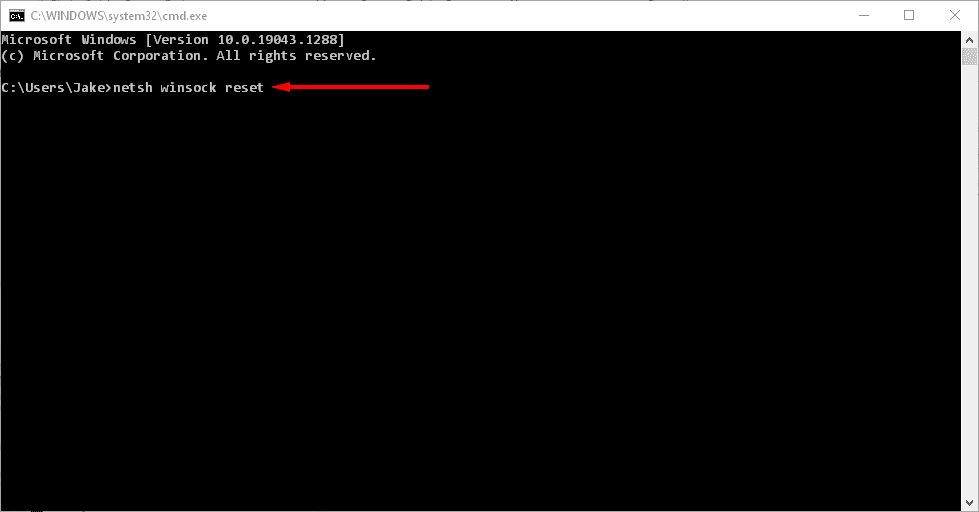
- انتظر(Wait) رسالة تأكيد (يجب أن تقول "بنجاح إعادة تعيين كتالوج Winsock") ، ثم أعد تشغيل الكمبيوتر وتحقق مما إذا كانت GeForce Experience تعمل أم لا.
أعد تثبيت مكونات NVIDIA
إذا لم تؤد إعادة تشغيل خدمات NVIDIA إلى إصلاح رمز الخطأ ، فيمكنك محاولة إعادة تثبيتها بالكامل على النحو التالي:
- اضغط على Windows Key + R لفتح مربع أوامر التشغيل.
- اكتب appwiz.cpl واضغط(appwiz.cpl) على Enter لفتح نافذة البرامج والميزات .(Programs and Features )

- حدد الاسم(Name ) لتنظيم العمود ، ثم ابحث عن تطبيقات NVIDIA .

- انقر بزر الماوس الأيمن فوق كل تطبيق من تطبيقات NVIDIA في وحدد إلغاء التثبيت(Uninstall) .

- قم بإعادة تشغيل جهاز الحاسوب الخاص بك.
- توجه إلى صفحة تنزيل GeForce Experience(GeForce Experience download page) وحدد DOWNLOAD NOW لتنزيل التطبيق.

- أكمل(Complete) معالج التثبيت لتثبيت GeForce Experience ، ثم اسمح للتطبيق بتنزيل وتثبيت برامج تشغيل NVIDIA المفقودة .

- أعد تشغيل الكمبيوتر مرة أخرى وتحقق مما إذا كان هذا يحل الخطأ.
أعد تثبيت برامج التشغيل يدويًا
أبلغ بعض المستخدمين أن إعادة التثبيت اليدوي فقط هي التي أصلحت رمز خطأ GeForce Experience 0x0003. لإجراء إعادة تثبيت يدويًا لبرامج تشغيل NVIDIA ، اتبع الخطوات من 1 إلى 8 أعلاه ، ثم قم بما يلي:
- توجه إلى صفحة تنزيل برنامج تشغيل NVIDIA.(NVIDIA driver download page.)
- أدخل تفاصيل الكمبيوتر وبطاقة الرسومات في الصفحة المتوفرة وحدد بحث(Search) .
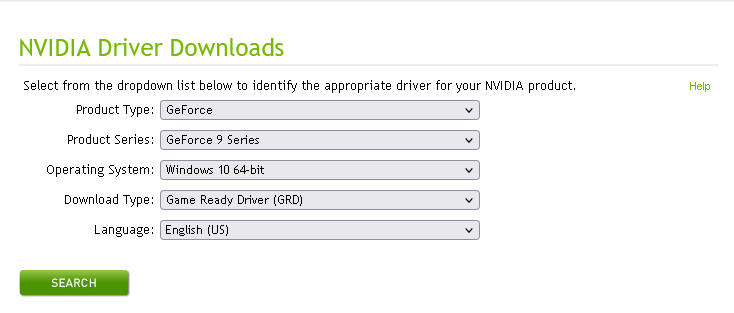
- ستعرض الصفحة أحدث إصدار من برنامج التشغيل لجهاز الكمبيوتر الخاص بك. حدد تنزيل(Download) ، ثم تنزيل(Download) مرة أخرى.

- انقر نقرًا مزدوجًا فوق(Double-click) ملف التثبيت ، ثم أكمل المعالج لتثبيت برامج التشغيل.
- تحقق مما إذا كانت تجربة GeForce(GeForce Experience) تعمل.
قم بإجراء تثبيت نظيف(Clean Install) لبرامج تشغيل NVIDIA GeForce(NVIDIA GeForce Drivers)
إذا لم يساعدك أي مما سبق ، فقد حان الوقت لتجربة تثبيت "نظيف" لبرامج تشغيل GeForce Experience باستخدام الخطوات التالية:
- اتبع(Follow) الخطوتين 1 و 2 أعلاه لتنزيل أحدث برامج التشغيل.
- انقر بزر الماوس الأيمن(Right-click) على ملف التثبيت وحدد تشغيل كمسؤول(Run as administrator) .
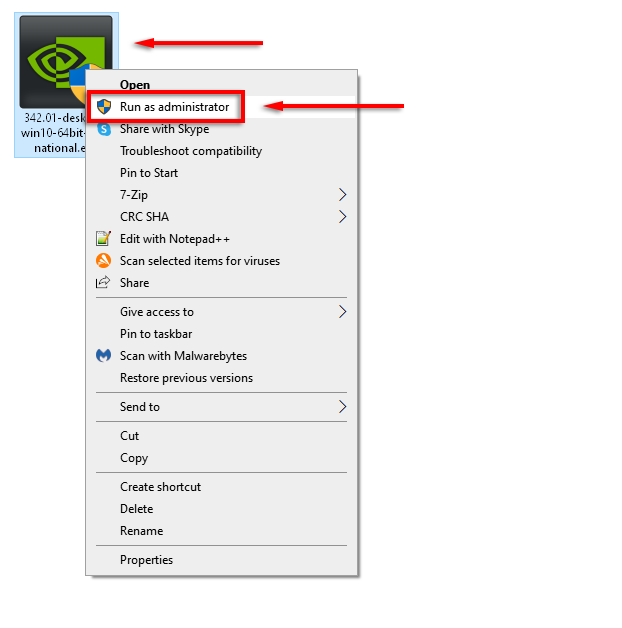
- اختر مجلد تثبيت NVIDIA الخاص بك.(NVIDIA)
- حدد برنامج تشغيل الرسومات NVIDIA و GeForce Experience(NVIDIA graphics driver and GeForce Experience) ، ثم حدد مخصص (متقدم)(Custom (Advanced)) ضمن خيارات التثبيت(Installation Options) . حدد التالي(Next) .
- في النافذة التالية ، حدد إجراء تثبيت نظيف(Perform a clean installation) وحدد التالي(Next) .
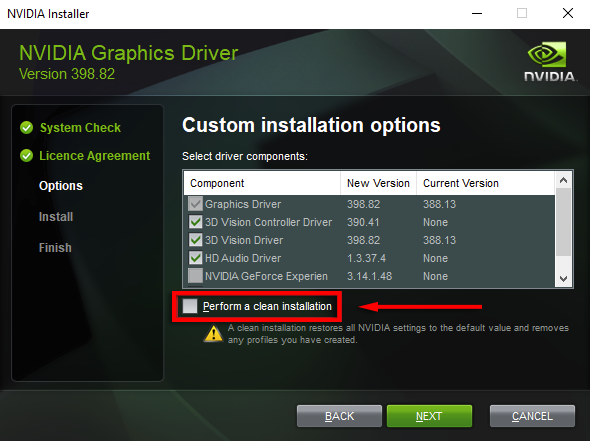
- أعد تشغيل الكمبيوتر وتحقق مما إذا كانت GeForce Experience تعمل الآن.
قم بإنشاء حساب مستخدم جديد
على الرغم من أن هذا قد يكون إصلاحًا غريبًا ، فقد أبلغ العديد من مستخدمي GeForce عن إصلاح رمز الخطأ الخاص بهم 0x0003 عن طريق إنشاء حساب مستخدم جديد. لكي يعمل هذا الإصلاح ، احذف تطبيقات NVIDIA وبرامج التشغيل ، ثم أعد تثبيتها بحساب مستخدم جديد على النحو التالي:
- اضغط على Windows Key + R لفتح مربع أوامر التشغيل.
- اكتب appwiz.cpl واضغط(appwiz.cpl) على Enter لفتح نافذة البرامج والميزات .(Programs and Features )

- حدد الاسم(Name ) لتنظيم العمود ، ثم ابحث عن تطبيقات NVIDIA .
- لكل تطبيق من تطبيقات NVIDIA ، انقر بزر الماوس الأيمن فوقه وحدد إلغاء التثبيت(Uninstall) . افعل ذلك مع كل تطبيق NVIDIA في القائمة.

- أعد تشغيل الكمبيوتر في الوضع الآمن(Safe Mode)(Restart your computer in Safe Mode) .
- اضغط على مفتاح Windows (Windows key) + I لفتح الإعدادات.
- حدد الحسابات(Accounts) .

- حدد العائلة والمستخدمون الآخرون(Family & Other Users) .

- حدد إضافة شخص آخر إلى هذا الكمبيوتر(Add someone else to this PC) .

- اتبع المعالج حتى يقول ، "كيف سيسجل هذا الشخص الدخول؟".
حدد ليس لدي معلومات تسجيل الدخول لهذا الشخص في(I don’t have this person’s sign-in information) هذه الصفحة.
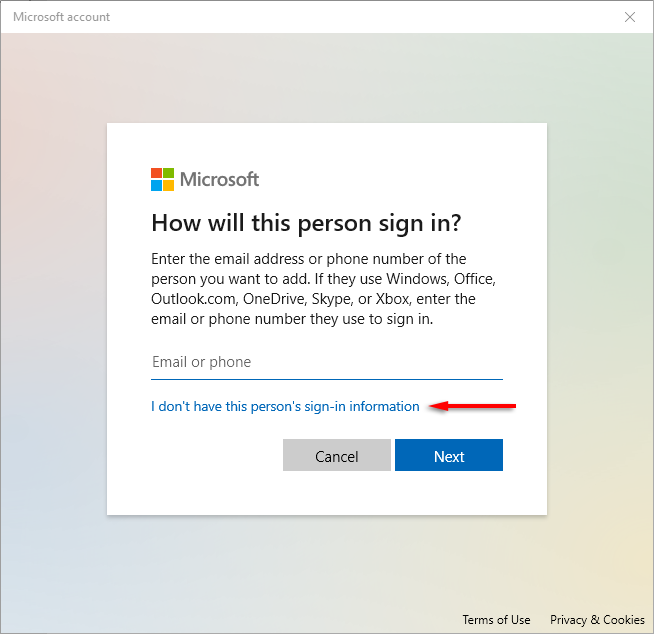
- حدد إضافة مستخدم بدون Microsoft(Add a user without Microsoft) .
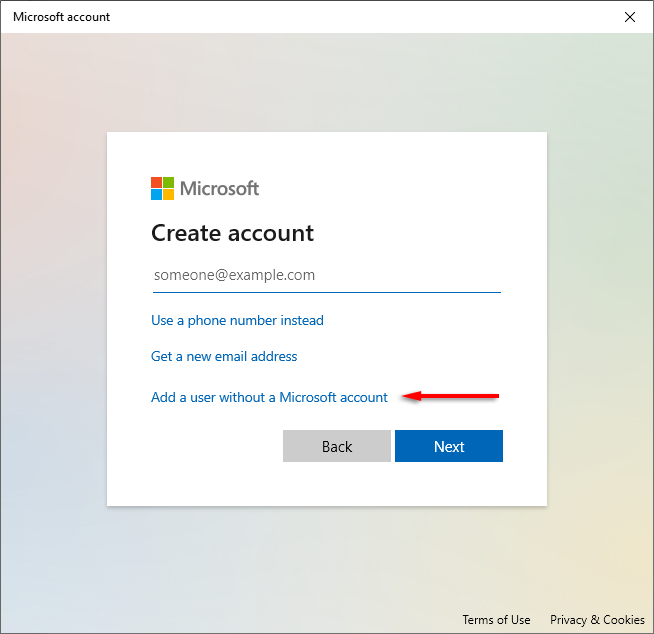
- أدخل التفاصيل وكلمة المرور الخاصة بك ، ثم قم بإنهاء المعالج.

- بصفتك مستخدمًا جديدًا ، توجه إلى صفحة تنزيل GeForce Experience(GeForce Experience download page) وحدد DOWNLOAD NOW لتنزيل التطبيق.

- أكمل(Complete) معالج التثبيت لتثبيت GeForce Experience ، ثم اسمح للتطبيق بتنزيل وتثبيت برامج تشغيل NVIDIA المفقودة .
- أعد تشغيل الكمبيوتر وتحقق مما إذا كان هذا يحل الخطأ.
بدأ رمز الخطأ 0x0003!
نأمل أن يكون أحد الإصلاحات في هذه المقالة قد أدى إلى حل مشكلة رمز خطأ GeForce Experience 0x0003 ، وستتم إعادة تشغيل GeForce Experience وتشغيله.
هل تعرف إصلاحًا غير مدرج هنا؟ اسمحوا لنا أن نعرف في التعليقات أدناه!
Related posts
Fix Geforce Experience Error Code 0x0003
كيفية إصلاح رمز خطأ Hulu p-dev320
أفضل 7 طرق لإصلاح رمز خطأ Netflix UI-113
كيفية إصلاح Steam Error Code -105
كيفية إصلاح رمز خطأ Windows 0x80070005
كيفية إصلاح أخطاء رمز 43 "أوقف Windows هذا الجهاز" في Windows
أفضل 7 طرق لإصلاح رمز خطأ Netflix: M7053-1803
كيفية إصلاح خطأ "تعذر على حماية موارد Windows تنفيذ العملية المطلوبة"
أفضل 5 طرق لإصلاح "فشل العملية بسبب الخطأ 0x0000011B" في نظام التشغيل Windows
كيفية إصلاح خطأ "تعذر على Windows العثور على برنامج تشغيل لمحول الشبكة"
إصلاح خطأ "الملف كبير جدًا بالنسبة لنظام الملفات الوجهة"
تصحيح: لا يمكن الاتصال بخطأ في شبكة Steam
كيفية إصلاح رمز خطأ Roblox 279
كيفية إصلاح رمز حالة DoorDash 400 (طلب غير صالح)
اثنان من الإصلاحات السهلة لرمز خطأ Windows Update 0x80072efe
كيفية إصلاح "خلل في وحدة النظام الأساسي الموثوقة" في Windows
كيفية إصلاح خطأ "تعذر علينا إكمال التحديثات" في Windows
كيفية إصلاح Windows Stop Code Memory Management الموت الزرقاء
كيفية إصلاح خطأ "تعذر على Windows تكوين مكون أو أكثر من مكونات النظام"
كيفية إصلاح خطأ "لا يوجد مسار" في Discord
